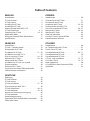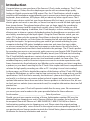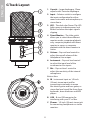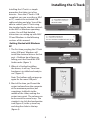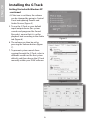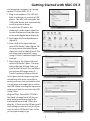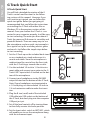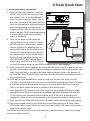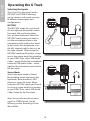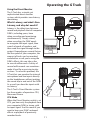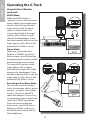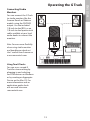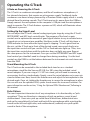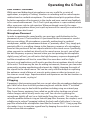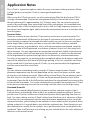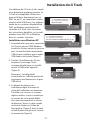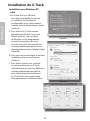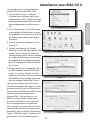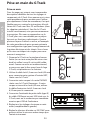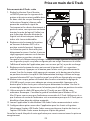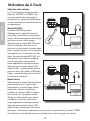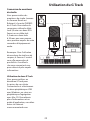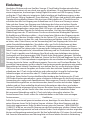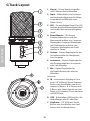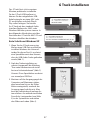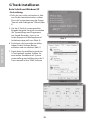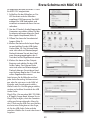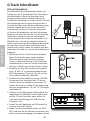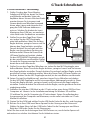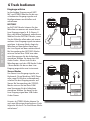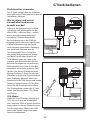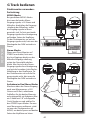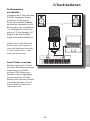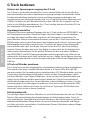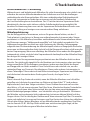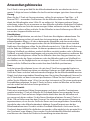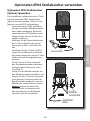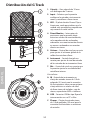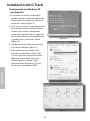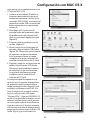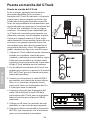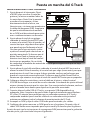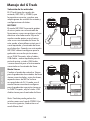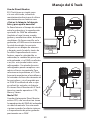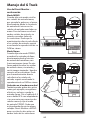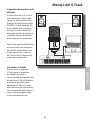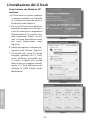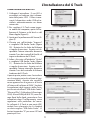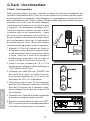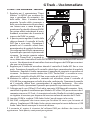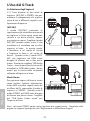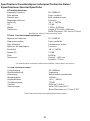Samson G Track Manuale utente
- Categoria
- Microfoni
- Tipo
- Manuale utente
Questo manuale è adatto anche per
La pagina si sta caricando...
La pagina si sta caricando...

ENGLISH
Introduction. . . . . . . . . . . . . . . . . . . . . . . . .2
G Track Features . . . . . . . . . . . . . . . . . . . . . .3
G Track Layout . . . . . . . . . . . . . . . . . . . . . . .4
Installing the G Track . . . . . . . . . . . . . . . . . . .5
Installing the G Track . . . . . . . . . . . . . . . . . . .6
Getting Started with MAC OS X . . . . . . . . . . . .7
G Track Quick Start . . . . . . . . . . . . . . . . . .8 - 9
Operating the G Track . . . . . . . . . . . . . . 10 - 15
Application Notes . . . . . . . . . . . . . . . . . . . . 16
Using the Optional SP04 Shock-Mount . . . . . . 17
Specifications. . . . . . . . . . . . . . . . . . . . . . . 82
FRANÇAIS
Introduction. . . . . . . . . . . . . . . . . . . . . . . . 18
G Track - Caractéristiques . . . . . . . . . . . . . . . 19
Présentation du G Track . . . . . . . . . . . . . . . . 20
Installation du G Track . . . . . . . . . . . . . . 21 - 22
Installation sous MAC OS X . . . . . . . . . . . . . .23
Prise en main du G Track . . . . . . . . . . . . . 24 - 25
Utilisation du G Track . . . . . . . . . . . . . . . 26 - 30
Alimentation du G Track . . . . . . . . . . . . . . . . 30
Installation du G Track sur un pied . . . . . . . . . 30
Structure polaire . . . . . . . . . . . . . . . . . . . . .30
Utilisation du G Track . . . . . . . . . . . . . . . . . . 31
Suspension anti-choc SP04 optionnelle . . . . . . 33
Caractéristiques techniques. . . . . . . . . . . . . .82
DEUTSCHE
Einleitung . . . . . . . . . . . . . . . . . . . . . . . . . 34
G Track Features . . . . . . . . . . . . . . . . . . . . . 35
G Track Layout . . . . . . . . . . . . . . . . . . . . . . 36
G Track installieren . . . . . . . . . . . . . . . . 37 - 38
Erste Schritte mit MAC OS X. . . . . . . . . . . . . . 39
G Track Schnellstart . . . . . . . . . . . . . . . . 40 - 41
G Track bedienen . . . . . . . . . . . . . . . . . 42 - 46
Hinweis zur Spannungsversorgung . . . . . . . . . 46
G Track bedienen . . . . . . . . . . . . . . . . . . . . 47
Anwendungshinweise . . . . . . . . . . . . . . . . . 48
Optionalen SP04 Stoßabsorber verwenden. . . .49
Technische Daten . . . . . . . . . . . . . . . . . . . . 82
ESPAÑOL
Introducción . . . . . . . . . . . . . . . . . . . . . . . 50
Características del G Track . . . . . . . . . . . . . . . 51
Distribución del G Track . . . . . . . . . . . . . . . . 52
Instalación del G Track . . . . . . . . . . . . . . 53 - 54
Configuración con MAC OS X. . . . . . . . . . . . . 55
Puesta en marcha del G Track. . . . . . . . . . 56 - 57
Manejo del G Track . . . . . . . . . . . . . . . . 58 - 62
Manejo del G Track . . . . . . . . . . . . . . . . . . . 63
Notas de aplicación . . . . . . . . . . . . . . . . . . . 64
Uso de la "araña" opcional SP04 . . . . . . . . . . . 65
Especificaciones técnicas . . . . . . . . . . . . . . . 82
ITALIANO
Introduzione . . . . . . . . . . . . . . . . . . . . . . .66
Le Caratteristiche del G Track . . . . . . . . . . . . . 67
Com'è Fatto il G Track. . . . . . . . . . . . . . . . . . 68
L'Installazione del G Track . . . . . . . . . . . . 69 - 71
L'Installazione del G Track . . . . . . . . . . . . . . .70
L'Installazione del G Track . . . . . . . . . . . . . . .71
G Track - Uso Immediato . . . . . . . . . . . . . 72 - 73
L'Uso del G Track . . . . . . . . . . . . . . . . . . 74 - 79
Note Applicative . . . . . . . . . . . . . . . . . . . . .80
L'Uso dell'Anti-shock Opzionale SP04 . . . . . . . . 81
Specifiche . . . . . . . . . . . . . . . . . . . . . . . . . 83
Table of Contents
La pagina si sta caricando...
La pagina si sta caricando...
La pagina si sta caricando...
La pagina si sta caricando...
La pagina si sta caricando...
La pagina si sta caricando...
La pagina si sta caricando...
La pagina si sta caricando...
La pagina si sta caricando...
La pagina si sta caricando...
La pagina si sta caricando...
La pagina si sta caricando...
La pagina si sta caricando...
La pagina si sta caricando...
La pagina si sta caricando...
La pagina si sta caricando...
La pagina si sta caricando...
La pagina si sta caricando...
La pagina si sta caricando...
La pagina si sta caricando...
La pagina si sta caricando...
La pagina si sta caricando...
La pagina si sta caricando...
La pagina si sta caricando...
La pagina si sta caricando...
La pagina si sta caricando...
La pagina si sta caricando...
La pagina si sta caricando...
La pagina si sta caricando...
La pagina si sta caricando...
La pagina si sta caricando...
La pagina si sta caricando...
La pagina si sta caricando...
La pagina si sta caricando...
La pagina si sta caricando...
La pagina si sta caricando...
La pagina si sta caricando...
La pagina si sta caricando...
La pagina si sta caricando...
La pagina si sta caricando...
La pagina si sta caricando...
La pagina si sta caricando...
La pagina si sta caricando...
La pagina si sta caricando...
La pagina si sta caricando...
La pagina si sta caricando...
La pagina si sta caricando...
La pagina si sta caricando...
La pagina si sta caricando...
La pagina si sta caricando...
La pagina si sta caricando...
La pagina si sta caricando...
La pagina si sta caricando...
La pagina si sta caricando...
La pagina si sta caricando...
La pagina si sta caricando...
La pagina si sta caricando...
La pagina si sta caricando...
La pagina si sta caricando...
La pagina si sta caricando...
La pagina si sta caricando...
La pagina si sta caricando...
La pagina si sta caricando...
La pagina si sta caricando...

ITALIANO
66
Introduzione
Ci congratuliamo con voi per l'acquisto del condensatore da studio G Track Samson. Il G
Track dispone di una ampia capsula da 19mm a diaframma ultrasottile, con a bordo un
convertitore Analogico-Digitale di qualità elevata ed uscita USB. In più, il G Track dispone
di interfaccia audio interna con uscita per cuffia che permette il collegamento di chitarre
elettriche, bassi, tastiere, batterie elettroniche, lettori MP3 e praticamente qualsiasi altra
sorgente sonora. Il selettore di ingresso del G Track permette di scegliere tra ingresso mic e
strumentale, per cui potete registrare insieme voci e chitarra elettrica, oppute un Ingresso
di Linea Stereo con i segnali di sinistra e destra da un apparecchio stereo. Il mixer di bordo
permette la regolazione pulita dei segnali da registrare, tramite i controlli di livello di
ingresso Mic e Strumentale, e in più il LED di Picco permette di regolare il livello al massimo
prima della distorsione. Inoltre, il G Track è dotato di un sistema di monitorizzazione
intelligente che permette di scegliere tra varie opzioni di riproduzione in cuffia o in monitor
con latenza zero rispetto al segnale in ingresso. Tramite il commutatore “Direct Monitor”
potete scegliere “CPU” per sentire solo il computer, “Direct Mono” per sentire gli ingressi mic
e strumentale in entrambi i lati della cuffia, oppure “Direct Stereo” per mantenere l'immagine
di sinistra e destra mentre usate gli ingressi di linea. Avete tutto quello che vi serve per
iniziare a registrare col vostro computer, compresi i cavi USB, per chitarra, di estensione per
la cuffia e di ingresso di linea stereo, per cui potete effettuare il collegamento praticamente
di qualsiasi strumento o apparecchio audio. Inclusi nella confezione troverete anche la
base da tavolo e il supporto snodato. Il G Track è perfetto per la registrazione della vostra
musica, o di qualsiasi sorgente audio acustica, nel vostro software DAW (Digital Audio
Workstation) preferito. Vi basta collegare il cavo USB in dotazione, lanciare il vostro DAW ed
avviare la registrazione. Il G Track riproduce fedelmente un gran numero di sorgenti sonore
tra cui voci, strumenti a corda e a fiato, percussioni e piatti in ambiente, solo per citarne
alcuni. La risposta estesa in frequenza e veloce sui transienti assicura una riproduzione
accurata con caratteristiche lineari dai bassi agli acuti. Sia che vogliate registare l'ultima
canzone che vi è venuta in mente, un podcast o il prossimo successo del vostro gruppo, il
G Track è la soluzione più semplice e completa per registrazioni di qualità elevata su Mac o
PC. Dovete solo collegarlo e cominciare a creare!
In queste pagine troverete la descrizione dettagliata delle caratteristiche del Microfono USB
a Condensatore da Studio G Track, istruzioni passo a passo per il collegamento e l'uso e le
specifiche complete. Troverete inclusa la garanzia che vi preghiamo di compilare e inviare
per posta, per permettervi di ricevere supporto tecnico in linea e informazioni aggiornate
su questo e su altri futuri prodotti Samson. Vi invitiamo anche a visitare il nostro sito web
(www.samsontech.com) per informazioni complete sulla nostra intera linea di prodotti.
Se le trattate con cura, il vostro G Track sarà in grado di funzionare senza problemi per molti
anni. Vi raccomandiamo di registrarne il numero di serie nell'apposito spazio che segue, a
memoria futura.
Numero di Serie: __________________________ Data d'acquisto: ____________________
Dovesse mai accadere che l'unità necessiti di un intervento in assistenza, contattate il
distributore Samson della vostra nazione per richiedere, dove necessario, un numero di
Autorizzazione di Ritorno. In Italia, vi preghiamo di contattale la m. casale bauer via mail
all'indirizzo info@casalebauer.com oppure telefonicamente allo 051 - 766.648. Vi preghia-
mo di conservare i materiali di imballo originali e di usarli in caso di spedizione.

ITALIANO
67
Le Caratteristiche del G Track
• Condensatore da Studio a Diaframma Ampio da 19mm con interfaccia audio
interna ed Uscita Digitale USB.
• Compatibile con la maggioranza delle Workstation Audio Digitali su Mac e PC.
• La ripresa della capsula da 19mm con diaframma da 3micron è estremamente
dettagliata e la risposta polare supercardioide lo rende adatto per la registrazione
di voci, di strumenti acustici e praticamente di qualsiasi altra sorgente sonora.
• L'ampli per cuffia interno con controllo di livello permette l'ascolto degli ingressi
e del mix direttamente dal microfono e l'uso dell'uscita permette il collegamento
di monitor da studio amplificati.
• Per la monitorizzazione a latenza zero è presente a bordo un monitor diretto di
mix, con modi mono e stereo.
• Il microfono dispone di un Ingresso di Linea per il collegamento di chitarre e bassi
elettrici, tastiere, batterie elettroniche, lettori MP3 e praticamente qualsiasi altro
segnale a livello di linea.
• I controlli di guadagno degli ingressi Mic e Strumentale con LED di Picco
permettono di regolare con facilità il segnale per la registrazione degli ingressi in
modo che sia pulito e corretto.
• I convertitori interni AD di qualità elevata a 16 bit e a 48K di frequenza di
campionamento permettono registrazioni di qualità superiore ai CD.
• Nell'uso dal vivo, in studio o in installaizoni fisse, la robusta costruzione in
pressofusione rende questo microfono uno strumento audio affidabile di sala in
sala, tutti i giorni e tutte le notti.
• In dotazione, un set completo di cavi per chitarra, di estensione per la cuffia, di
linea stereo con adattatori RCA ed USB da 3 metri.
• Per il posizionamento immediato del microfono, sono inclusi la base da tavolo
pressofusa e l'adattatore di supporto snodato in metallo.
Le Caratteristiche del G Track

ITALIANO
68
Com'è Fatto il G Track
1. Capsula – capsula da 19mm ad ampio
diaframma da 3 micron.
2. Ingresso
– commutatore che sceglie la
configurazione di ingresso tra microfo-
no e strumento mono o ingresso di
linea stereo.
3. LED
– LED Power/Clip a due colori che
si accende in verde ad indicare l'ali-
mentazione e lampeggia in rosso se il
segnale in ingresso è in distorsione.
4. Monitor Diretto
– commutatore che
sceglie tra tre modi di monitor: solo
la riproduzione dal computer, ripro-
duzione da computer con monitor
diretto in mono o riproduzione da com-
puter con monitor diretto in stereo.
5. Volume
– è il controllo di livello che
regola il volume generale dell'uscita di
Linea e per la Cuffia.
6. Strumento
– è il controllo di livello
che regola il livello dell'ingresso per lo
strumento o degli ingressi di linea.
7. Mic
– è il controllo di livello che regola
la sensibilità del microfono interno.
Vista dal Basso
A. IN
- ingresso per strumenti su jack
stereo da 1/8” (3,2mm) per il collega-
mento di strumenti mono come chi-
tarre e bassi elettrici, oppure segnali
stereo a livello di linea come le uscite
di tastiere, batterie elettroniche e let-
tori MP3.
B. USB
– connettore USB tipo B per
interfacciare il G track con Mac e PC.
C. Cuffia
- jack stereo da 1/8” (3,2mm) per
il collegamento di cuffie o monitor da
studio.

ITALIANO
69
L'Installazione del G Track
L'installazione del G Track è una pro-
cedura semplice che richiede solo
pochi minuti. Dato che il G Tack ri-
spetta le specifiche USB, potete usare
sia un MAC che un PC e collegare il
cavo USB in dotazione: si tratta di una
operazione “plug and play” (collegalo
e usalo). Potrete controllare il vo-
stro G Tack dall'interfaccia audio
standard dei sistemi operativi MAC
OS e Windows. Troverete istruzioni
dettagliate sulla configurazione con
MAC OS e Windows nei successivi
capitoli di questo manuale.
Come Iniziare con Windows XP
1. La prima volta che collegherete il
G Track in una porta USB, Windows
installerà i driver universali. Vedre-
te comparire l'indicazione di un
nuovo USB Audio codec (figura 1).
2. Finita l'installazione dei driver,
vedrete il messaggio “Nuovo Hard-
ware installato e pronto per l'uso”
(figura 2).
Nota: per la stessa porta USB,
questo messaggio non comparirà
più.
3. Nella maggior parte dei casi, è
raccomandabile che il volume di
uscita del computer sia al massimo,
ma spesso la regolazione di base
è a metà ed il livello è piuttosto
tranquillo. Il volume lo si può au-
mentare in molti modi. Il più sem-
plice consiste nel cliccare sull'icona
dell'altoparlante (figura 3) nella
striscia di sistema e trascinare lo
slider fino in cima (figura 4).
Figura 1
Figura 2
Figura 3
Figura 4

ITALIANO
70
Figura 6
Figura 5
Figura 7
Come Iniziare con Windows XP -
continua
4. Se l'icona non c'è, potete cambiare
il volume andando nel Pannello
di Controllo ed aprendo Suoni e
Periferiche Audio (figura 5).
5. Per usare il G Track come periferica
principale di ingresso/uscita (per i
suoni di sistema e per i programmi
di Registrazione), assicuratevi che,
nelle regolazioni “Audio”, sia atti-
vato sia come Riproduzione suoni
che come Registrazione suoni
(figura 6).
6. Potete poi regolare il volume pre-
mendo il tasto “Volume” (figura 7).
7. Per evitare che i suoni di sistema
vengano riprodotti dal G Track,
come periferica principale per
il sistema scegliete una scheda
diversa, per poi scegliere manual-
mente il G Track dall'interno del
software di DAW (Digital Audio
Workstation).
L'Installazione del G Track

ITALIANO
71
Come Iniziare con Mac OSX
1. Collegate il microfono. Il suo LED si
accenderà, ad indicare che è alimen-
tato dalla porta USB. Il Mac ricono-
scerà il dispositivo audio USB ed in-
stallerà automaticamente un driver
universale.
2. Per scegliere il G Track come ingres
-
so audio del computer, aprite le Pre-
ferenze di Sistema o dal dock o dal
Menu Apple (figura 8).
3. Aprite poi le preferenze del Suono (fi
-
gura 9).
4. Cliccate poi sull'etichetta “Ingresso”
e scegliete USB Audio Codec (figura
10). Notate che lo slider del Volume
si regola al massimo. Avrete così di-
sponibile l'intero intervallo dinamico
tramite l'uso dei controlli di livello di
ingresso hardware del G Track.
5. Infine, clicccate sull'etichetta “Uscita”
e scegliete USB Audio Codec (figura
11). Notate che lo slider del Volume
si regola al massimo. Avrete così di-
sponibile l'intero intervallo dinamico
tramite l'uso del controllo di Volume
hardware del G Track.
A questo punto potete usare il microfono
con la maggior parte dei software di regi-
strazione audio; dovrete solo sceglierlo
come apparecchio di ingresso e di uscita
all'interno del software di DAW. Scegliete
le regolazioni degli ingressi e delle uscite,
poi cercate ed attivate “USB Audio Codec”.
“Plug and Play” (Collegalo ed è Pronto per
l'Uso) - Alcune DAW per MAC OS, come Ga-
rage Band della Apple, permettono l'uso
immediato dopo il collegamento, senza
regolazioni nelle preferenze del suono.
Se collegate il G Track in una porta USB,
vedrete una schermata che vi chiederà
se volete scegliere “USB Audio Codec”. Vi
basterò rispondere “Si” per avere il G Track
pronto per l'uso.
Figura 9
Figura 8
Figura 10
L'Installazione del G Track
Figura 11

ITALIANO
72
G Track - Uso Immediato
G Track - Uso Immediato
Nelle prossime pagine di questo manuale, troverete la descrizione dettagliata dei
controlli e delle funzioni del G Track, ma se non vedete l'ora di iniziare, potete seguire
questa guida all'uso immediato. Prima di iniziare, vi raccomandiamo di seguire le istru-
zioni di installazione del G Track su Mac o Windows nelle pagine precedenti di questo
manuale. Una volta sicuri di averlo collegato
correttamente al computer, vi sarà facile inizare
a registrare. Più prenderete confidenza col G
Track, più scoprirete quanto è versatile e quan-
to potenti sono le sue caratteristiche. I modi
per usare questo microfono sono molti ed in
questo esempio di uso immediato dimostriamo
una configurazione tipica per la registrazione
di chitarra elettrica e voci. Bastano le semplici
istruzioni qui di seguito per iniziare a registrare.
1. Montate il G Track sul supporto da tavolo in
dotazione o su una qualsiasi asta per microfo-
no ed assicuratevi che sia in posizione stabile
e sicura. Dato che si tratta di un microfono
unidirezionale, assicuratevi che sia rivolto di
fronte, col logo “G Track” verso il cantante.
2. Usate il cavo per strumenti da 1/8” a 1/4” in
dotazione per collegare la chitarra all'ingresso
“INST” alla base del G Track.
3. Collegate una cuffia all'uscita “PHONES” alla
base del G Track. Nota: se la cuffia in uso ter-
mina con un connettore da 1/4”, usate il cavo
adattatore da 1/8” a 1/4” in dotazione.
4. Collegate la spina di tipo “B” (la più piccola)
del cavo USB in dotazione nella presa USB alla
base del G Track ma, per il momento, aspet-
tate a collegare l'altro capo ad una porta USB
del computer.
5. Chiudete tutti i controlli di livello regolandoli
in posizione completamente antioraria.
6. Regolate il commutatore di Ingresso su INST/
MIC, così potrete usare contemporaneamente
il microfono e l'ingresso per lo strumento.

ITALIANO
73
G Track – Uso Immediato - continua
7. Regolate poi il commutatore “Direct
Monitor” su MONO, per ascoltare chi-
tarra e microfono da entrambi i lati
della cuffia. Nota: il monitor diretto
permette l'ascolto dello strumento e
della voce direttamente dal microfono,
con latenza zero e senza bisogno di
monitorare l'uscita del software di DAW.
Per evitare effetti indesiderati di eco o
feedback, accertatevi che il monitor di
ingresso del DAW sia spento.
8. A questo punto regolate il livello della
chitarra alzando il controllo di livello
INST fino a circa metà. Premetene il
pomello ed il controllo salterà fuori,
permettendovi di regolarlo facilmente.
Una volta regolato il livello, ripremetene
il pomello per riportarlo in posizione di
sicurezza. Se mentre suonate vedete
che il LED “Power/Peak” si accende in
rosso, abbassate il controllo di livello INSTRUMENT fino a non vedre più il LED acceso
in rosso. Non dimenticate di controllare la misura di ingresso del DAW per accertarvi
che non sia in distorsione.
9. Regolate poi il livello del microfono alzando il controllo di livello MIC fino a circa
metà. Premetene il pomello ed il controllo salterà fuori, permettendovi di regolarlo
facilmente. Regolato il livello, ripremetene il pomello per riportarlo in posizione di
sicurezza. Se mentre suonate vedete che il LED “Power/Peak” si accende in rosso,
abbassate il controllo di livello MIC fino a non vedre più il LED acceso in rosso.
10. Mettetevi la cuffia e, parlando o cantando nel microfono, alzate il controllo di
VOLUME fino a raggiungere un livello di ascolto confortevole. Premetene il pomello
ed il controllo salterà fuori, permettendovi di regolarlo facilmente. Una volta
regolato il livello, ripremetene il pomello per riportarlo in posizione di sicurezza.
11. Collegate poi il cavo USB nel G Track ed in una porta USB libera del computer. Nota:
controllate la guida di installazione per Windows XP e Mac OSX per accertarvi che il
computer riconosca il G Track. Assicuratevi anche che il livello di uscita del computer
sia regolato al massimo, per disporre del massimo volume di monitor dal G Track.
12. Lanciate il DAW e scegliete “USB Audio Codec” per gli ingressi e le uscite.
13. Nel DAW, configurate due tracce mono per la traccia di voce e per la traccia di
chitarra. Scegliete poi USB Audio Codec sinistra mono per la traccia della voce e USB
Audio Codec destra mono per la traccia di chitarra.
È il momento di seguire le istruzioni del software DAW per abilitare due tracce alla
registrazione. Fatto questo, sarete pronti per registrare.
G Track – Uso Immediato

ITALIANO
74
L'Uso del G Track
La Selezione degli Ingressi
Il G Track dispone di due modi di
ingresso: INST/MIC e STEREO, che per-
mettono il collegamento e la registra-
zione di vari e differenti segnali e con-
figurazioni di ingresso.
INST/MIC
Il modo INST/MIC permette la
registrazione dal microfono insieme ad
un ingresso in linea mono come una
chitarra o un basso elettrici, oppure
una tastiera in mono. Scegliete il modo
INST/MIC quando volete usare il solo
microfono o il microfono con un altro
ingresso in linea. In questo modo,
il microfono è sul canale di sinistra
e l'ingresso in linea è sul canale di
destra. Quando usate il modo INST/
MIC, per registrare nel DAW avete
bisogno di attivare una o due tracce
mono. Dovete poi scegliere “USB Audio
Codec - sinistra mono” per la traccia del
microfono e “USB Audio Codec - destra
mono” per la traccia dello strumento
collegato all'ingresso in linea.
Modo Stereo
Per registrare ingressi di linea in stereo
come tastiere, batterie elettroniche,
lettori MP3 o perfino segnali stereo da
un Mixer da DJ, commutate il modo di
ingresso su STEREO. Quando usate il
modo STEREO, nel DAW avete bisogno
di attivare una traccia stereo. Scegliete
poi “USB Audio Codec stereo” per
l'ingresso di linea.
Nota: nel modo STEREO, potete anche registrare due segnali mono. Consultate nelle
pagine che seguono il paragrafo sulla “Registrazione in Modo Mono Doppio”.

ITALIANO
75
L'Uso del G Track
L'Uso del “Direct Monitor”
Il G Track dispone di un sistema di
monitorizzazione diretta (appunto,
“Direct Monitor”) semplice ma sofi-
sticato, in grado di fornire moni-
torizzazione a latenza zero.
Cos'è la Latenza, cos'è la Latenza
Zero e a me a che serve?
La Latenza è il tempo di ritardo tra la
registrazione e la riproduzione che
hanno tutti i computer con DAW,
compreso il vostro, quando registrano
e monitorizzano contemporanea-
mente. In parole semplici, quando
registra, il DAW ha bisogno di ricono-
scere il segnale in ingresso, masticare
un po' di numeri e inviare poi il
segnale all'uscita. A seconda di vari
fattori come la velocità del computer,
la quantità di tracce registrate e se si
usano o non si usano gli effetti del
DAW, questo processo può richiedere
da pochi a svariati millisecondi. Con
un ritardo si svariati millisecondi, a
volte un musicista può davvero far
fatica a suonare a tempo. Per risolvere
il problema, il G Track permette di
monitorizzare il microfono interno
e gli ingressi di linea direttamente
in cuffia, senza far loro effettuare
il percorso di andata e ritorno dal
DAW. Il risultato è che si ascoltano gli
ingressi senza nessuna latenza.
Il Direct Monitor del G Track ha tre
modi operativi: CPU, Mono e Stereo.
Modo CPU
Quando il commutatore del “Direct Monitor” è regolato su CPU, si sente solo il
segnale di riproduzione dal computer DAW, in stereo, senza segnale in ingresso.
Usate questo modo se volete sentire gli effetti di bordo del DAW o per la riproduzione
di tracce registrate in precedenza.

ITALIANO
76
L'Uso del G Track
L'Uso del “Direct Monitor” -
continua
Modo MONO
Se si sceglie il modo MONO, si
sentono i due segnali di ingresso
mono, per esempio chitarra e
microfono, direttamente dal cir-
cuito di ingresso del mic, missati in
mono. Si ascoltano così entrambi
i segnali in ingresso, senza ritardo,
da entrambi i lati della cuffia.
Dato che la monitorizzazione
diretta interviene solo sui segnali
in ingresso, la riproduzione dal
DAW la si continua ad ascoltare
in stereo.
Modo STEREO
Quando si commuta il “Direct
Monitor” su STEREO, si ascoltano gli
ingressi di linea direttamente dal
circuito di ingresso del microfono,
mantenendo la loro immagine
stereo. Si ascoltano così i segnali
in ingresso in stereo, senza ritardo,
mantenendone in cuffia la corretta
immagine di sinistra e destra.
Dato che la monitorizzazione
diretta interviene solo sui segnali
in ingresso, la riproduzione dal
DAW la si continua ad ascoltare
in stereo.
La Registrazione in Modo Mono
Doppio
Usando l'ingresso stereo, potete
anche registrare due tracce mono,
per esempio chitarra e basso elettrico. Se necessario, usate il cavo da 1/8” a doppio
RCA, con due adattatori da RCA a Jack 1/4”, per il collegamento dei due segnali mono
e scegliete il modo di ingresso STEREO. Dato che state registrando due tracce in
mono, regolate il “Direct Monitor” su MONO, per poter sentire entrambe le tracce in
entrambi i lati della cuffia.

ITALIANO
77
L'Uso del G Track
Il Collegamento a Monitor
da Studio
Tramite l'uscita PHONES (per
la Cuffia), potete collegare il
G Track a monitor da studio
come i modelli Samson Resolv
o Rubicon. Per effettuare il
collegamento, usate il cavo
in dotazione da 1/8” a doppio
RCA, oppure fate un salto dal
vostro rivenditore di fiducia
e procuratevi un cavo adat-
tatore da 1/8” a doppio jack
da 1/4”.
Nota: per poter avere una
flessibilità ancora maggiore
nell'uso di monitor da studio e
della cuffia, date un'occhiata
al C control Samson sul nostro
sito, www.samsontech.com.
L'Uso di Due G Track
Per riprese microfoniche
in stereo, potete usare un
secondo G Track. Vi basta
collegarlo e scegliere due
periferiche USB su Windows
o creare un Dispositivo
Aggiunto su Mac OS. Per
ulteriori informazioni e per
la guida applicativa, date
un'occhiata al nostro sito,
www.samsontech.com.

ITALIANO
78
L'Uso del G Track
Nota sull'Alimentazione del G Track
Il G Track è un microfono a condensatore e, come tutti i microfoni a condensatore,
ha una elettronica interna che richiede alimentazione. I condensatori da studio
tradizionali sono quasi sempre alimentati da una Alimentazione Fantasma che, di
solito, viene derivata dalla consolle di missaggio. Il G Track riceve la sua alimenta-
zione dal bus USB. Basta semplicemente collegarlo ad una porta USB del computer
ed è pronto per l'uso. Il G Track dispone di un LED di alimentazione che si accende
quando è presente l'alimentazione dalla porta USB.
La Regolazione del Livello di Segnale
Dai controlli di livello INSTRUMENT e MIC del G Track potete regolarne lo stadio di
guadagno analogico interno in ingresso. Lo scopo dei controlli di livello, ovvero di
guadagno, è di ottimizzare la quantità di segnale buono rispetto a qualsiasi rumore
associato. Un buon pre-amplificatore microfonico o strumentale, come quello inter-
no al G Track, dispone anche di un indicatore di PICCO (PEAK) che mostra quando
il segnale in ingresso è in sovraccarico (clipping). Per ottenere un buon livello dal
microfono, mettere il G Track di fronte alla sorgente sonora desiderata ed alzate lenta-
mente il controllo a trimmer dell'ingresso fino a vedere l'indicatore di CLIP, ovvero di
Picco, accendersi. A quel punto, abbassatelo fino a quando il LED non si accende più.
Ripetete lo stesso processo per lo strumento. Una volta regolati i controlli di livello
di ingresso MIC ed INSTRUMENT, non dovreste più aver bisogno di usarli durante la
registrazione. Per bilanciare i livelli tra microfono, strumento e mix stereo, usate i
controlli di livello del DAW.
Il Montaggio su Asta del G Track
Il G Track può essere montato sul supporto da tavolo in dotazione o su di un'asta
microfonica standard come le BT4, BL3 o SB1 Samson, tramite l'uso dell'adattatore
di installazione a nottolino in dotazione. Se usate un'asta in standard USA da 5/8”,
dovrete eliminare, svitandolo, l'adattatore per asta europea. Vi basta semplicemente
avvitare l'adattatore a nottolino sul treppiede o sul braccio dell'asta. Potrete poi svi-
tare la vite a galletto e regolare il microfono all'angolo desiderato. Per aumentare
l'isolamento del microfono, potete anche usare il sistema di sospensione opzionale
anti-shock SP04 a “ragnatela”. Per ulteriori informazioni, consultate il paragrafo su
“L'Uso dell'Anti-shock Opzionale SP04”, nelle pagine che seguono di questo manuale.
La Risposta Polare
La caratteristica più importante di qualsiasi microfono è la sua direzionalità, ovvero
la sua “risposta polare”. Le categorie base di risposta polare sono tre: omni, bi ed
unidirezionale. Gli omni riprendono da tutte le direzioni; i microfoni bidirezionali
riprendono i suoni direttamente di fronte e dietro al microfono mentre rigettano il
suono dai lati, a sinistra e a destra; i microfoni unidirezionali (cardioidi) riprendono il
suono direttamente di fronte alla capsula.

ITALIANO
79
La Risposta Polare - continua
Mentre i microfoni Omni e Bi-direzionali sono davvero utili in in gran numero di
applicazioni, la maggioranza delle situazioni di “microfonaggio” in registrazione e dal
vivo richiede microfoni uni-direzionali o cardioidi. La risposta polare uni-direzionale
permette una migliore separazione degli strumenti in studio e maggiore controllo
sul feedback nelle amplificazioni sonore dal vivo. La risposta polare del G-Track è
super-cardioide e dunque offre una reiezione laterale ancora maggiore. Quando la
si posiziona correttamente, la risposta polare super-cardioide permette di riprendere
più suono “voluto” e meno suono “indesiderato”.
Il Posizionamento del Microfono
Per ottenere la massima qualità sonora, bisogna porre grande attenzione a dove
si posiziona il G Track e a come lo si mette rispetto allo strumento o alla voce da
riprendere. Tutti i microfoni, specialmente i microfoni uni-direzionali o cardioidi,
esibiscono un fenomeno chiamato “effetto di prossimità”. In termini davvero semplici,
l'effetto di prossimità è il risultato del cambiamento della risposta in frequenza del
microfono in base alla posizione della sua capsula rispetto alla sorgente sonora. In
specifico, quando si punta un microfono cardioide direttamente verso la sorgente
sonora (in asse), si ottiene la miglior risposta in frequenza e, quando si comincia a
puntarlo in una direzione leggermente diversa (fuori asse), si nota che la risposta in
alta frequenza diminuisce e che il suono del microfono diventa via via con più bassi
e meno acuti.
Per la maggior parte delle applicazioni per la voce, sarà preferibile posizionare
il microfono direttamente di fronte all'artista. Questo è valido anche per la
ripresa degli strumenti anche se, modificando leggermente l'angolo della capsula
rispetto alla sorgente sonora, è possibile ottenere effetti di equalizzazione piuttosto
sorprendenti. È una tecnica davvero utile che permette di catturare il suono ottimale
da batterie, chitarre acustiche, pianoforti ed altri strumenti, sul palco o in ambienti
dal vivo. Per ottenere bei suoni, l'esperienza e gli esperimenti sono i migliori maestri,
per cui datevi da fare!
P-Popping
Il “P-Popping” è quel noioso rumore di “pop” che si ottiene quando il diaframma del
microfono riceve un getto d'aria da qualcuno che pronuncia parole che comprendono
la lettera “P”. È possibile risolvere il problema in diversi modi; uno di questi è l'uso
di un filtro esterno anti-pop. Alcuni ingegneri famosi si sono affidati ad una vecchia
calza in nylon installata su di una gruccia di metallo ripiegata, un sistema che in effetti
lavora piuttosto bene. Potete anche provare a posizionare il microfono leggermente
fuori asse (angolandolo leggermente) rispetto al cantante. Spesso, potete risolvere
il problema in questo modo senza l'uso di un filtro anti-pop esterno. D'altra parte,
il modo più semplice e affidabile per ridurre il P-popping (senza puzza di vecchio
nylon) è l'uso, su di un'asta per microfono, di un filtro anti-pop come il PS-01 Samson.
L'uso di un filtro anti-pop facilita inoltre il mantenimento di un buon livello, dato che
l'artista viene tenuto ad una distanza costante rispetto al microfono.
L'Uso del G Track

ITALIANO
80
Il G Track è una scelta alla grande per la ripresa di molti strumenti. Trovate di seguito una
breve guida all'uso del G Track in alcune applicazioni tipiche.
Voci
Quando usate il G Track per le voci, raccomandiamo caldamente l'uso di un filtro anti-pop
come il PS01 Samson. Posizionate il microfono direttamente di fronte all'artista, con la
griglia ad una distanza da 10 a 25 cm. circa. Potete registrare un gruppo di coristi posizio-
nandoli intorno alla parte frontale del microfono. Ricordate però che i lati estremi del
microfono riprendono di meno e con una minor risposta alle frequenze acute, per cui fate
in modo che stiano raggruppati e/o spostate il microfono uno o due palmi indietro.
Chitarra Acustica
Sono molti i modi in cui è possibile usare il G Track per riprendere una chitarra acustica. Il
posizionamento del microfono dipenderà dal tipo di strumento e dal genere di suono che
cercate di catturare. Per esempio, sarà importante decidere su quali caratteristiche timbri-
che volete concentrarvi e se e quanto volete riprendere i rumori delle dita e del plettro. Nel
riprendere una acustica standard con i cantini in metallo, un buon punto di partenza è con il
microfono posto verso la fine della tastiera ad una distanza da 15 a 60 cm. Potete fare qual-
che esperimento spostando il microfono leggermente in direzione della buca, per ottenere
un maggior contenuto di basse frequenze, oppure verso la tastiera, per catturare più acuti
o per eliminare rimbombi indesiderati. Per l'acustica con le corde in nylon provate a posi-
zionare il microfono sopra il ponte, per dare più enfasi all'attacco del suono e al pizzicato
delle dita, oppure spostatelo verso la buca per attenuare questo tipo di enfasi. Se usate una
coppia di G Track, provate a metterne uno verso la tastiera e l'altro verso la buca.
Piano
Usando il G Track sul pianoforte acustico potete ottenere risultati davvero eccezionali. È
possibile usare molti tipi differenti di posizionamento a seconda della dimensione del
pianoforte e del tipo di suono che volete ottenere in registrazione. Nel riprendere un pia-
noforte a coda (per ottenere un suono in ambiente del tipo che si preferisce in un saggio di
musica classica), potete posizionare un singolo G Track direttamente di fronte allo strumen-
to. Aprite completamente il coperchio del pianoforte e posizionate il microfono da 1,5 a 6
metri di fronte allo strumento. Per un suono di “ensemble” più contemporaneo, usate due
G Track e posizionatene uno sulle corde basse ed uno sulle corde acute.
Ripresa d'Ambiente della Batteria (“Overhead”)
Grazie alla risposta estesa alle frequenze acute ed alla veloce risposta ai transienti, il G Track si
comporta eccezionalmente bene come microfono di ripresa d'ambiente per i piatti. Potete
posizionare un G Track su di un'asta a braccio e metterlo direttamente sopra la batteria, in
modo che punti da davanti verso dietro. Per la ripresa in stereo, usate due G Track posizio-
nati sopra la batteria e regolati ad una distanza da 90 cm. a un metro e mezzo circa. Per il
posizionamento, potete fare qualche esperimento a seconda della dimensione della stanza
e del tipo di suono che cercate, più “in ambiente” o più ravvicinato. In generale, quando si
microfona una batteria è un'ottima idea cominciare dai microfoni di ambiente. Anche se
poi li userete soprattutto per la ripresa dei piatti, provate ad ottenere una ripresa alla grande
dell'intera batteria direttamente dai microfoni d'ambiente. Vi sarà poi più facile “tirare un po
su” altri singoli microfoni per ottenere più attacco e spessore nel suono globale.
Note Applicative

ITALIANO
81
GHIERA
FILETTATA
VITE DI
REGOLAZIONE
GHIERA
FILETTATA
L'Uso dell'Anti-shock Opzionale SP04
L'Uso dell'Anti-Shock Opzionale
“a Ragnatela” SP04
Per un ulteriore isolamento, il G Track
può essere installato nell'anti-shock
opzionale “a ragnatela” SP04. Ecco di
seguito le istruzioni per l'installazione
dell'SP04.
• Prima di tutto, avvitate l'anti-
shock SP04 su un'asta diritta o
a braccio. Se usate un'asta di
tipo americano da 5/8”, togliete
l'adattatore Europeo.
• Togliete dal G Track la clip di
installazione ruotando la ghie-
ra filettata in senso anti-orario,
come mostrato in figura 1.
• Installate il G Track nell'SP04
posizionandolo nel centro della
ragnatela ed allineandolo nella
piastra inferiore di montaggio.
• Bloccate l'SP04 montando nuo
-
vamente la ghiera filettata e ruo-
tandola fino in fondo in senso
orario (figura 2).
• A questo punto, allentate la vite
di regolazione e regolate l'an-
golazione del microfono fino a
sistemare il G Track nella posizio-
ne voluta. Fatto questo, stringe-
te la vite di regolazione per assi-
curare il microfono in posizione.
Nota: fate attenzione a non
avvitare male e a non stringere
troppo né la ghiera filettata né la
vite di regolazione.
La pagina si sta caricando...

83
G Track - Specifiche
Risposta in Frequenza da 20 a 16000 Hz
Risposta Polare Super Cardioide
Tipo di Elemento Condensatore a piastra posteriore
Spessore del Diaframma 3 micron
Sensibilità -40 +/- 3 dB/Pa
SPL 132 dB
Peso 0,6 kg. (1,38 lbs. )
Dimensioni Altezza: 160 mm (6,32”)
Larghezza (Diametro): 73 mm (2,125")
Specifiche soggette a variazione senza preavviso.
Specifications/Caractéristiques techniques/Technische Daten/
Especificaciones técnicas/Specifiche
Especificaciones del G Track
Respuesta de frecuencia 20~16000 HZ
Patrón polar Supercardioide
Tipo de elemento Condensador trasero
Grosor del diafragma 3 micras
Sensibilidad -40 +/- 3 dB/Pa
SPL 132 dB
Peso 0.626 kg. (1.38 libras)
Dimensiones Alto: 160.5 mm (6.32 pulg.)
Ancho (diámetro): 73 mm (2.87 pulg.)
Estas especificaciones están sujetas a cambios sin previo aviso.
La pagina si sta caricando...
La pagina si sta caricando...
La pagina si sta caricando...
-
 1
1
-
 2
2
-
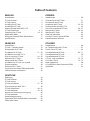 3
3
-
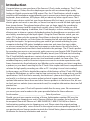 4
4
-
 5
5
-
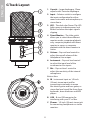 6
6
-
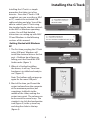 7
7
-
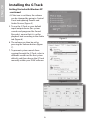 8
8
-
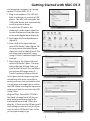 9
9
-
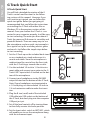 10
10
-
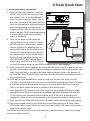 11
11
-
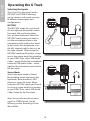 12
12
-
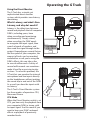 13
13
-
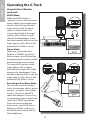 14
14
-
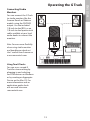 15
15
-
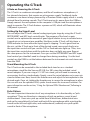 16
16
-
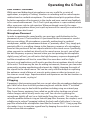 17
17
-
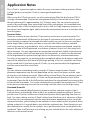 18
18
-
 19
19
-
 20
20
-
 21
21
-
 22
22
-
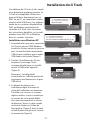 23
23
-
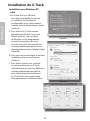 24
24
-
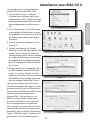 25
25
-
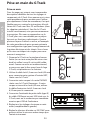 26
26
-
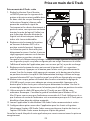 27
27
-
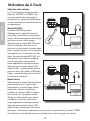 28
28
-
 29
29
-
 30
30
-
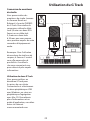 31
31
-
 32
32
-
 33
33
-
 34
34
-
 35
35
-
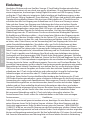 36
36
-
 37
37
-
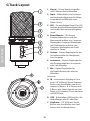 38
38
-
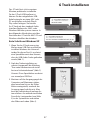 39
39
-
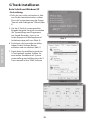 40
40
-
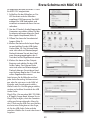 41
41
-
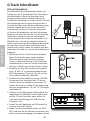 42
42
-
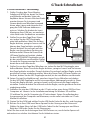 43
43
-
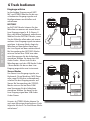 44
44
-
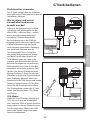 45
45
-
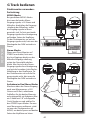 46
46
-
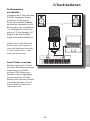 47
47
-
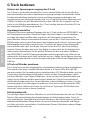 48
48
-
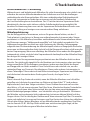 49
49
-
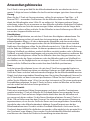 50
50
-
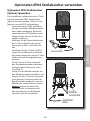 51
51
-
 52
52
-
 53
53
-
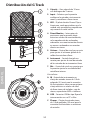 54
54
-
 55
55
-
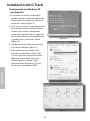 56
56
-
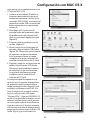 57
57
-
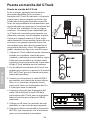 58
58
-
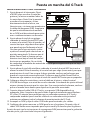 59
59
-
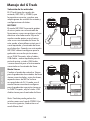 60
60
-
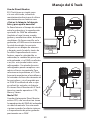 61
61
-
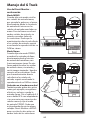 62
62
-
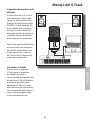 63
63
-
 64
64
-
 65
65
-
 66
66
-
 67
67
-
 68
68
-
 69
69
-
 70
70
-
 71
71
-
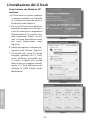 72
72
-
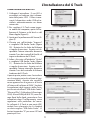 73
73
-
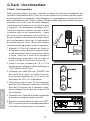 74
74
-
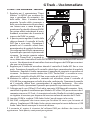 75
75
-
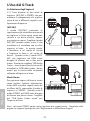 76
76
-
 77
77
-
 78
78
-
 79
79
-
 80
80
-
 81
81
-
 82
82
-
 83
83
-
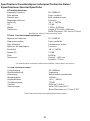 84
84
-
 85
85
-
 86
86
-
 87
87
-
 88
88
Samson G Track Manuale utente
- Categoria
- Microfoni
- Tipo
- Manuale utente
- Questo manuale è adatto anche per
in altre lingue
- English: Samson G Track User manual
- français: Samson G Track Manuel utilisateur
- español: Samson G Track Manual de usuario
- Deutsch: Samson G Track Benutzerhandbuch
Documenti correlati
-
Samson C01U PRO Manuale del proprietario
-
Samson C01U PRO Manuale del proprietario
-
Samson PRO Manuale utente
-
Samson Meteorite Manuale utente
-
Samson SAGM1UPRO Manuale utente
-
Samson C03U Manuale utente
-
Samson Go Mic Direct Manuale utente
-
Samson 40A Manuale utente
-
Samson Resolv 50a Manuale utente
-
Samson Resolv RXA6 Manuale utente
Altri documenti
-
Yamaha Audiogram6 Manuale del proprietario
-
Avid M-TRACK plus Manuale utente
-
Avid M-Track Quad Guida utente
-
Yamaha MW10c Manuale del proprietario
-
Yamaha MW12C Manuale del proprietario
-
Yamaha MG166CX Manuale del proprietario
-
Tascam 12 Manuale del proprietario
-
Yamaha n12 Manuale del proprietario
-
Audio-Technica AT2020USB+ Manuale utente
-
M-Audio Uber Mic Guida utente